خدمات مثل Netflix و Hulu تستهلك الكثيرعرض النطاق. هذا ليس عيبًا في التصميم من أي نوع مع الخدمات. إنها تعمل على دفق الوسائط ، غالبًا بدقة عالية ، لذلك من المنطقي أنها تستهلك الكثير من البيانات. إذا كان استخدام البيانات الخاص بك خارج نطاق السيطرة وكنت تتفوق على Netflix كثيرًا جدًا ، فقد ترغب في معرفة مقدار استهلاكك للبيانات بسبب Netflix ، وكم من الأشياء الأخرى. إليك كيفية تتبع استخدام البيانات بواسطة Netflix ، والحد منها.
استخدام البيانات بواسطة Netflix - Windows
يتناول هذا القسم استخدام البيانات من قبلتطبيق Netflix الرسمي لنظام التشغيل Windows 10. إذا كنت تفضل مشاهدة Netflix في Edge ، ولكن لا تستخدم Edge للتصفح العادي ، فإن هذا القسم سيعمل معك أيضًا. إذا كان المستعرض الذي تشاهده في Netflix هو نفس المتصفح الذي تستخدمه للتصفح العادي اليومي ، فانتقل إلى قسم المستعرض في هذه المقالة.
يحتوي Windows 10 على أداة مراقبة بيانات مضمنة. يمكن أن يوفر لك إحصائيات لكل من اتصال Wi-Fi و Ethernet. يتم تقسيم الاستخدام على أساس كل تطبيق. يمكنك عرض الاستخدام لآخر 30 يومًا.
افتح تطبيق الإعدادات وانتقل إلى الشبكة والإنترنت. حدد علامة التبويب استخدام البيانات وانقر فوق "عرض تفاصيل الاستخدام".

قم بالتمرير لأسفل إلى تطبيق Netflix ، أو إذا كنت تشاهد Netflix في Edge ، قم بالتمرير لأسفل لعرض استخدام البيانات بواسطة Edge.
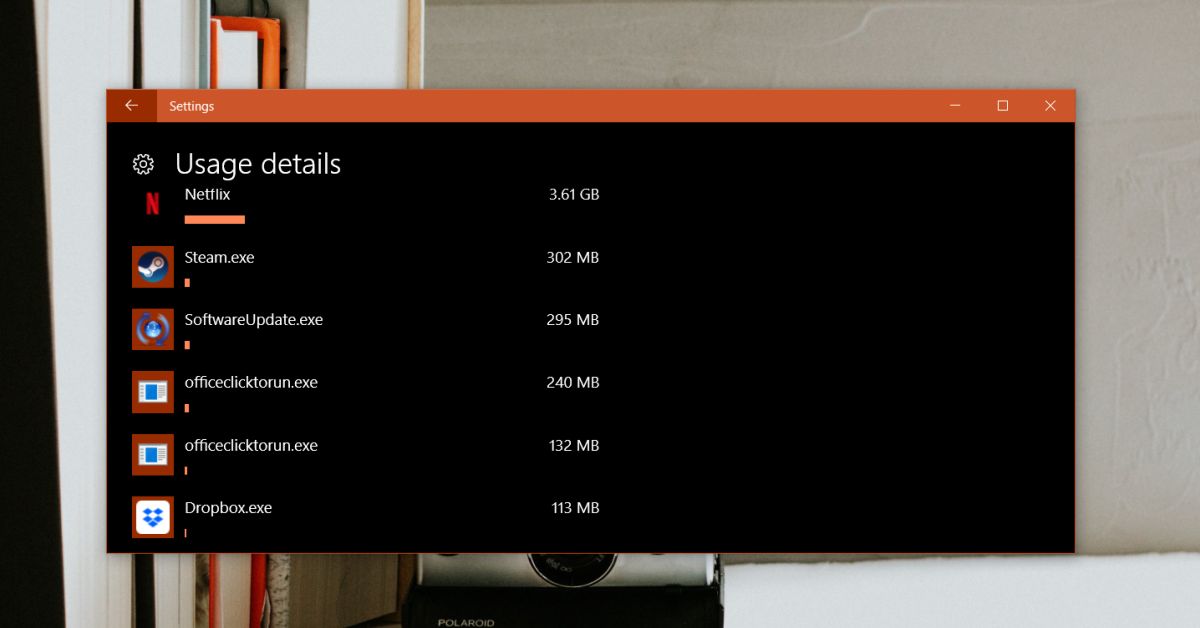
استخدام البيانات بواسطة Netflix - macOS
لا يحتوي macOS على تطبيق Netflix مخصص. لذلك يضطر المستخدمون إلى استخدام متصفح إذا كانوا يرغبون في مشاهدة Netflix. انتقل إلى قسم المتصفحات.
استخدام البيانات بواسطة Netflix - iOS و Android
تتصل الهواتف الذكية بكل من شبكة WiFi وشبكة الخلوية. إذا كنت ترغب في مراقبة استخدام البيانات بواسطة Netflix على شبكتك الخلوية ، فلن تحتاج إلى أي أدوات إضافية. يأتي كل من iOS و Android مع أدوات مدمجة في نظام التشغيل لمراقبة استخدام البيانات الخلوية على أساس كل تطبيق.
شبكه خلوية
على دائرة الرقابة الداخلية، افتح تطبيق الإعدادات وانتقل إلى Cellular. انتظر حتى يتم تحميل قائمة التطبيقات أسفل اتصال البيانات الخلوية لعرض مقدار البيانات الذي استخدمه تطبيق Netflix.
على أندرويد (أوريو)، افتح تطبيق الإعدادات وانتقل إلى الشبكة والإنترنت. اضغط على استخدام البيانات ثم استخدام بيانات المحمول. ابحث عن تطبيق Netflix لعرض استهلاك البيانات.
شبكة WiFi
على كل من iOS و Android ، تحتاج إلى تطبيق يمكنه ذلكراقب البيانات على أساس كل تطبيق ولكل اتصال إذا كنت تريد عرض استخدام البيانات بواسطة Netflix عبر شبكة WiFi. هناك عدد غير قليل من التطبيقات المختلفة التي تناسب الفاتورة. إذا كنت تبحث عن شيء مجاني ، فننصحك بذلك مدير البيانات الخاص بي وهو متاح لكل من iOS و Android. لكي تعمل ، ستقوم بتثبيت VPN لمراقبة حركة مرور الشبكة والتي يمكن أن تكون مشكلة إذا كنت تستخدم VPN لـ Netflix.
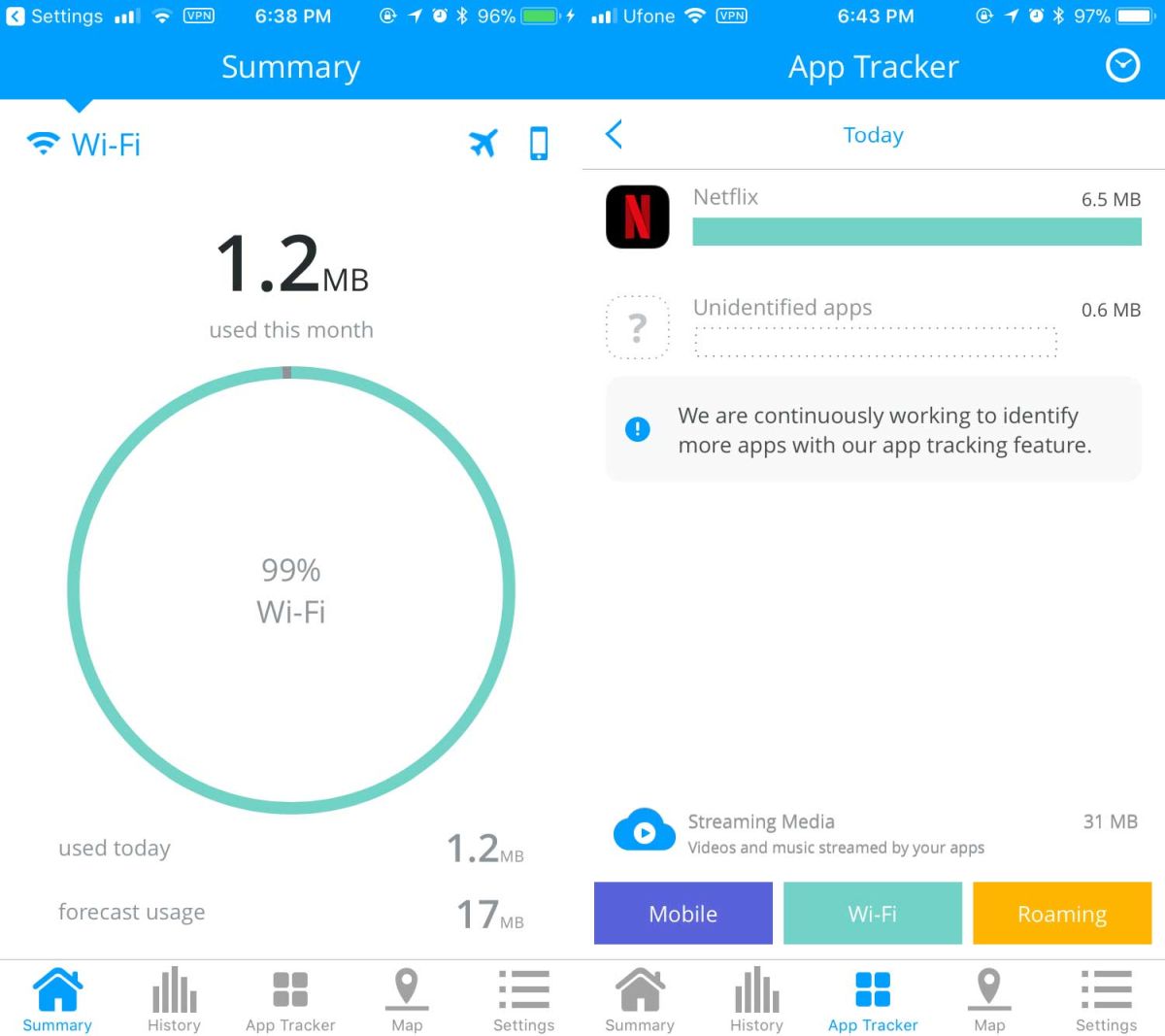
استخدام البيانات بواسطة Netflix - المتصفحات
المتصفحات معقدة بعض الشيء عندما يتعلق الأمرلمراقبة البيانات على أساس كل موقع. ستتيح لك بعض المتصفحات ، مثل Chrome ، عرض الاستخدام الكلي للبيانات ولكنها لن تفصل المعلومات على أساس كل مجال. لحسن الحظ ، تحتوي معظم المتصفحات الرئيسية على وحدة تحكم مطور يمكنها تتبع استخدام الشبكة.
افتح Netflix في المستعرض الخاص بك وانقر فوق المفتاح F12. حدد علامة التبويب الشبكة. إذا كان متصفحك يدعمه ، فحدد خيار "السجل" وقم بتحديث الصفحة. شاهد Netflix وفي نهاية حفلة ، يمكنك معرفة مقدار البيانات التي تم استخدامها. ستحتاج إلى القيام بذلك لكل جلسة Netflix واحدة لأن المتصفحات لا تراقب مجالًا لاستخدام الشبكة بشكل نشط.
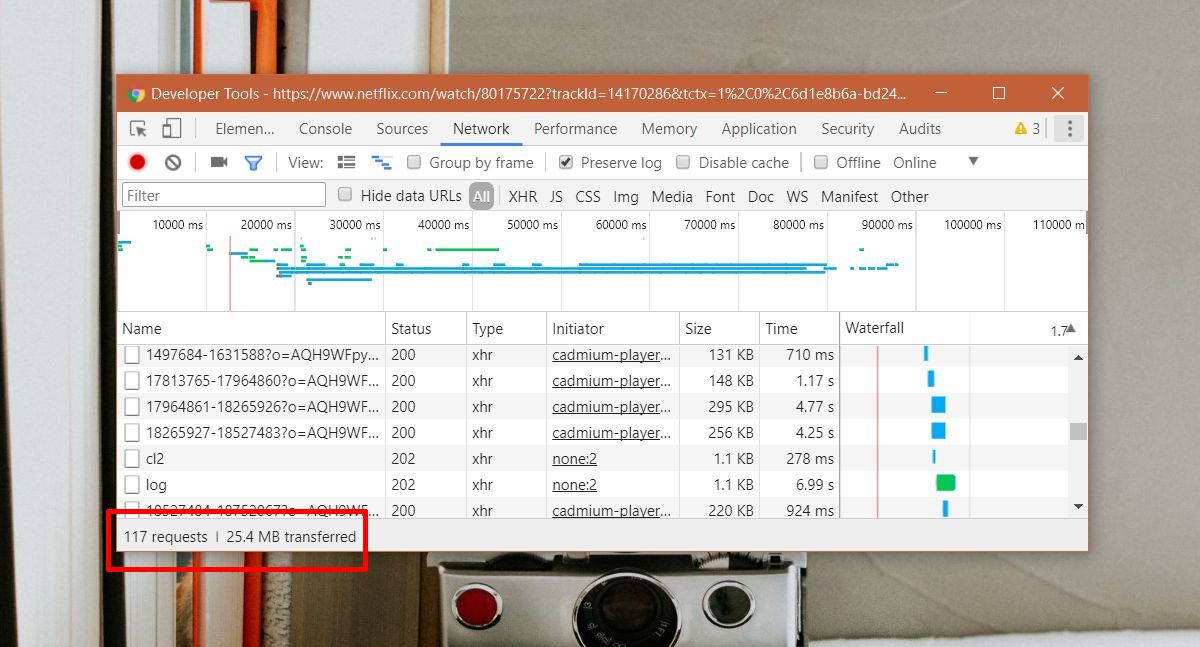
الحد من استخدام البيانات بواسطة Netflix
تتيح لك تطبيقات Netflix الحد من كمية البيانات المستخدمة. لا يمكنك إجبارها على استخدام قدر معين من البيانات ، ومع ذلك ، يمكنك إجبارها على استخدام بيانات أقل أو أكثر. يتم ذلك عن طريق الحد من جودة الفيديو الذي سيتم بثه على Netflix. إذا كنت تشاهد على سطح المكتب ، فيجب عليك ضبط جودة التشغيل من إعدادات حسابك.
سجّل الدخول إلى Netflix وانقر على أيقونة ملفك الشخصي علىأعلى اليمين وحدد الحساب. في إعدادات الحساب ، انقر فوق إعدادات التشغيل ضمن ملف التعريف الخاص بي ، وحدد جودة التشغيل. سيؤدي ذلك إلى ضبط جودة التشغيل لملف التعريف الخاص بك. ستستخدم الملفات الشخصية الأخرى في حسابك أقصى جودة متوفرة في حسابك.
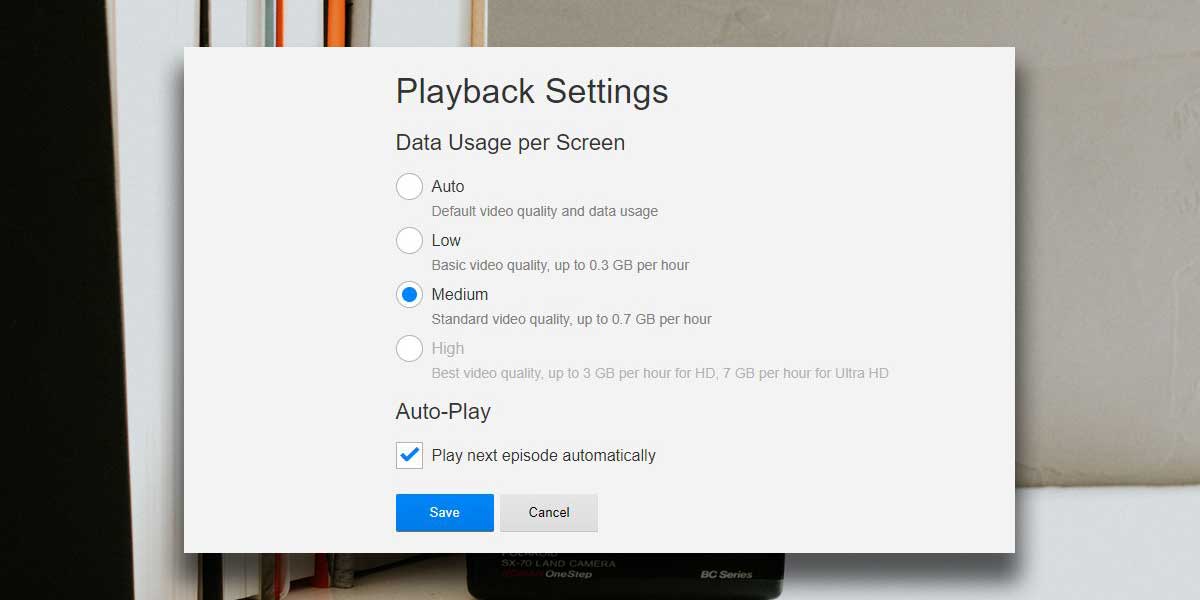
على iOS و Android ، انتقل إلى إعدادات تطبيق Netflix. ضمن جودة الفيديو ، حدد قياسي لإجبار Netflix على استهلاك بيانات أقل. سينطبق هذا على البث عبر كل من الشبكات الخلوية وشبكات WiFi.
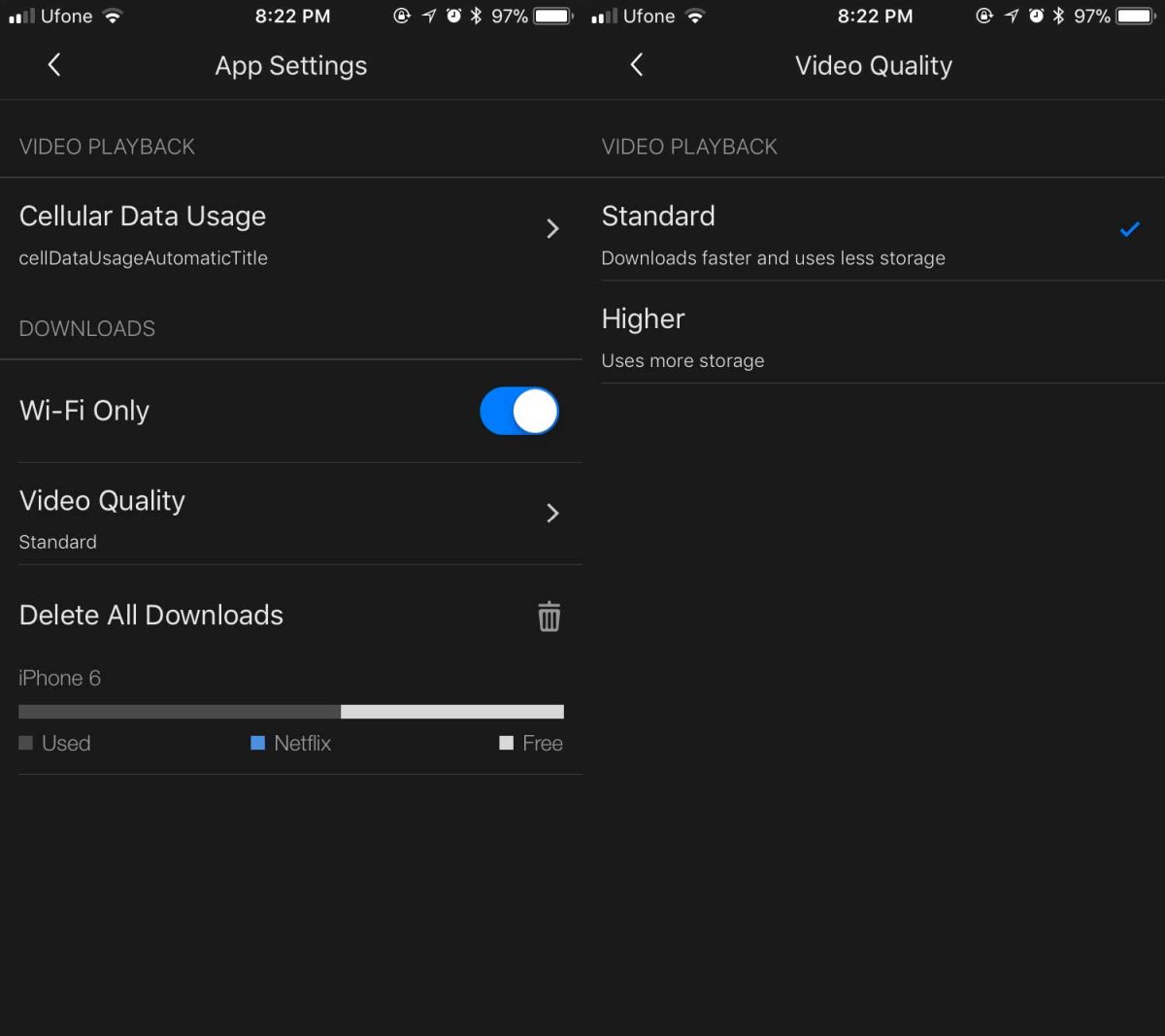













تعليقات